原因:DXF文件的默认打开程序设置错误。
解决方法:将DXF文件的默认打开程序设定为AcLauncher。请将DWG换为DXF。
将DWG文件与AutoCADDWG启动程序关联:
1、在Windows资源管理器中,右键单击DWG文件,然后选择“打开方式”>“选择默认程序”。
2、在窗口中,选择“AutoCADDWG启动程序”。
3、选中“始终使用选择的程序打开这种文件”复选框。
4、单击确定。
此时图形文件应该会在AutoCAD中打开。
如果AutoCAD DWG启动程序未作为选项列出:
单击“其他程序”的向下箭头,查看该程序是否已列出。可能需要单击“浏览”按钮并从上面列出的路径中手动选择AcLauncher.exe程序文件。
如果AutoCAD DWG启动程序已与DWG文件正确关联:
要更改打开DWG文件的默认AutoCAD程序,请退出当前正在运行的任何AutoCAD产品,然后启动所需的产品。可以在桌面上为不同的AutoCAD版本创建快捷方式。将DWG文件拖放到快捷方式时,将在相应版本AutoCAD中打开此文件。
要使用快捷菜单更改文件关联,请执行以下操作:
此步骤设置在双击产品图标时自动打开哪个文件:
1、在Windows资源管理器中,右键单击DWG文件,选择属性,然后单击更改按钮。
2、从显示的列表中,选择要使用的产品和版本。
如果使用快捷菜单更改文件关联不起作用,请通过“控制面板”运行更改:
1、单击“开始”菜单,选择或搜索默认程序,或打开“控制面板”,然后查找默认程序。
2、单击“将文件类型或协议与程序关联”或“设置关联”。
3、选择.dwg。
4、从列表中,选择要使用的产品和版本。

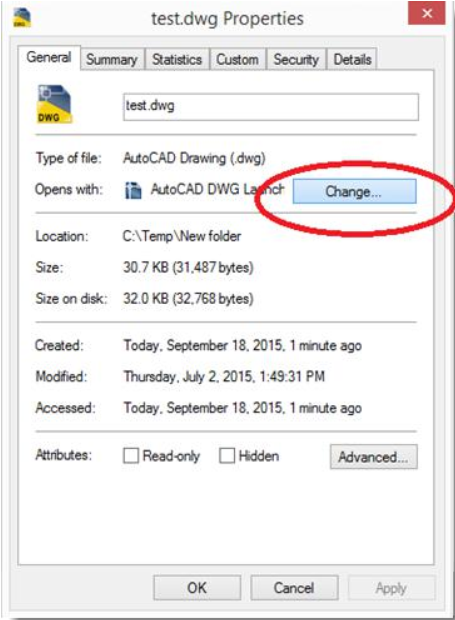
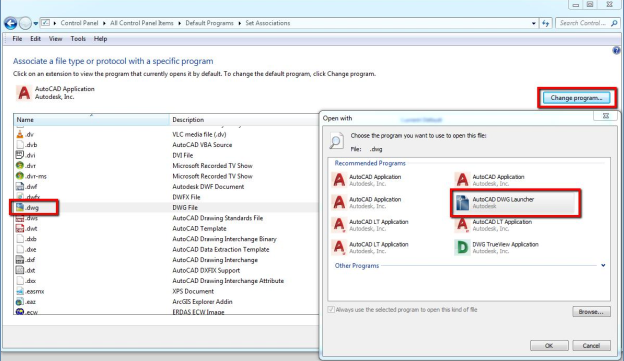






评论0